是不是每天都被海量的数据录入搞得头昏脑胀?是不是梦想着能有个魔法棒,轻轻一点,数据就乖乖进表格?
别急,今天我就给大家带来一个超实用的职场小技巧,保证让你上班效率翻倍,还能偷偷摸个鱼~
先看看效果:
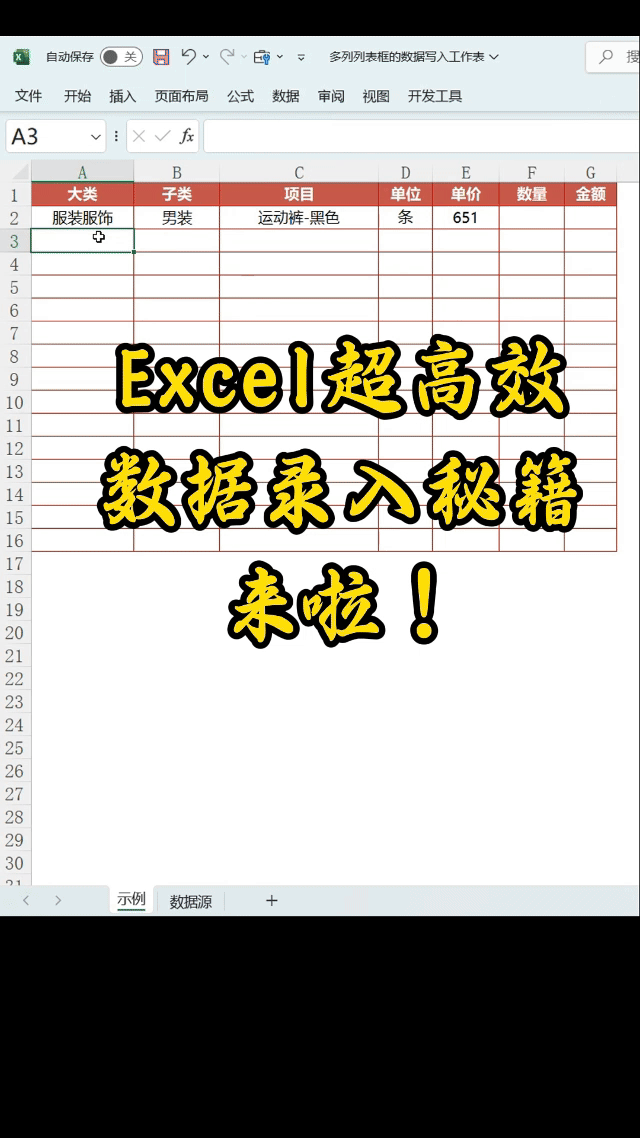
第一步:准备两张表
首先,我们需要两张简单的Excel表:一张是“录入表”,用来记录我们要输入的数据;另一张是“数据源”,里面藏着所有可能的选择项。就像是你去餐厅点菜,菜单(数据源)上列好了所有菜品,你只需勾选(录入表)就行!
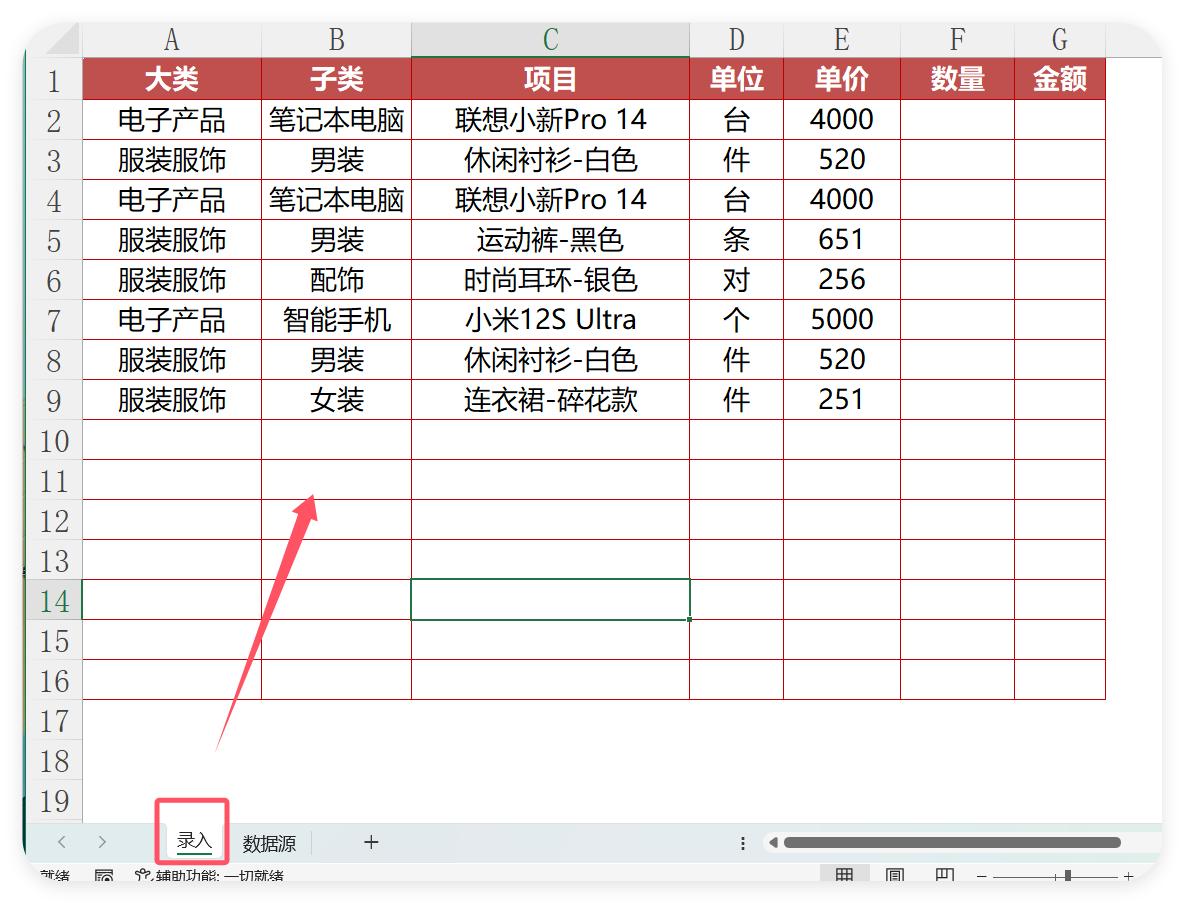
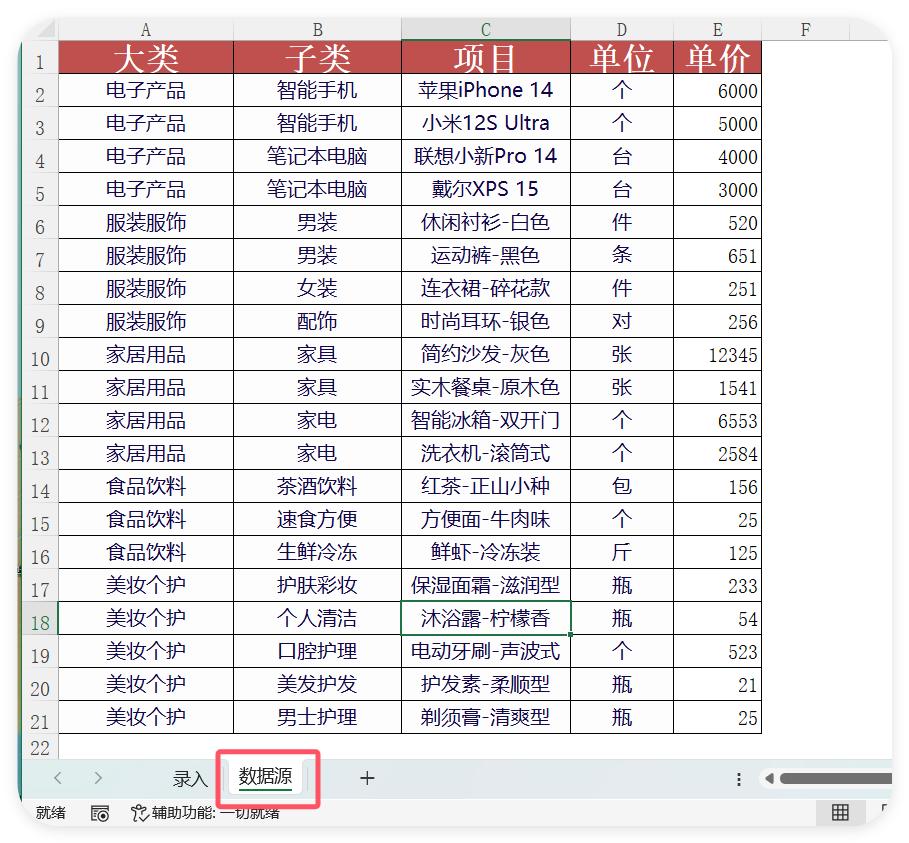
️ 第二步:解锁开发工具
接下来,我们要找到Excel里的“开发工具”选项卡里的visual basic。
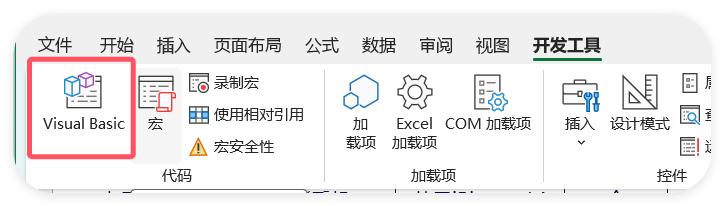
如果找不到?别急,右击菜单栏--“自定义功能区”里等着你去发现呢!
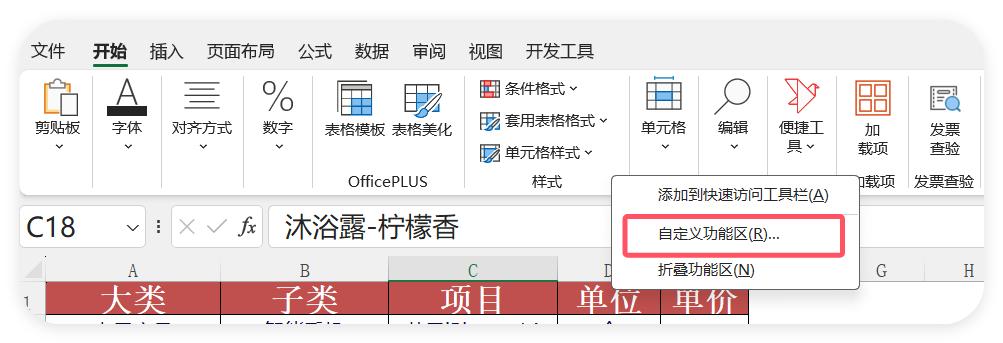
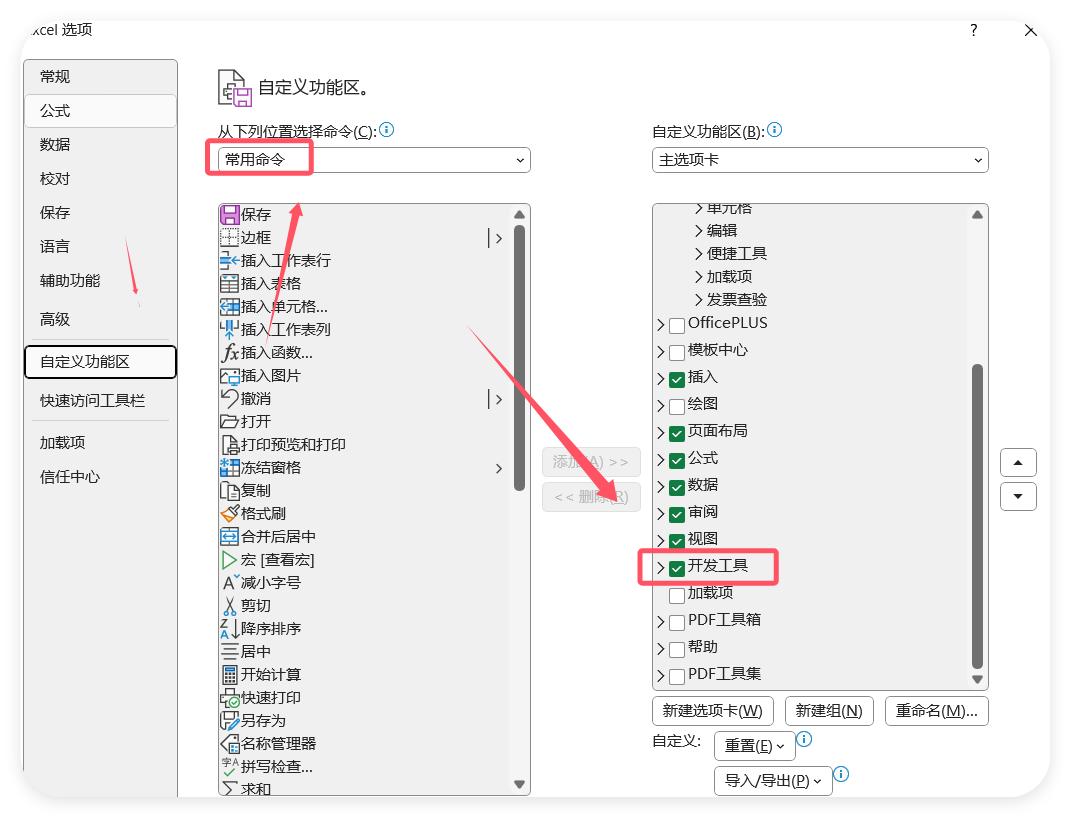
一个全新的编程世界就向你敞开了大门!
️ 第三步:打造专属窗体
现在,我们要动手做个“小窗口”——用户窗体。
右击一下,选择“插入用户窗体”,
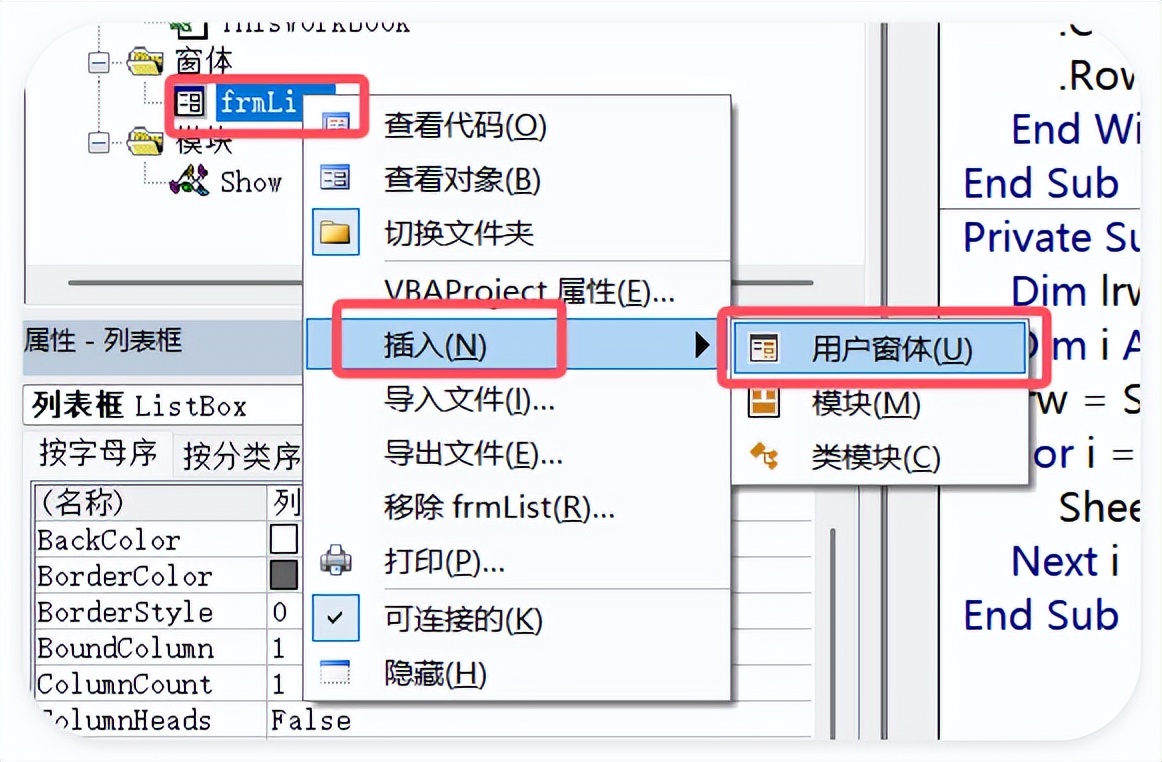
然后选中它,按F4,出来属性窗口,给它起个名字吧,比如“frmlist”,
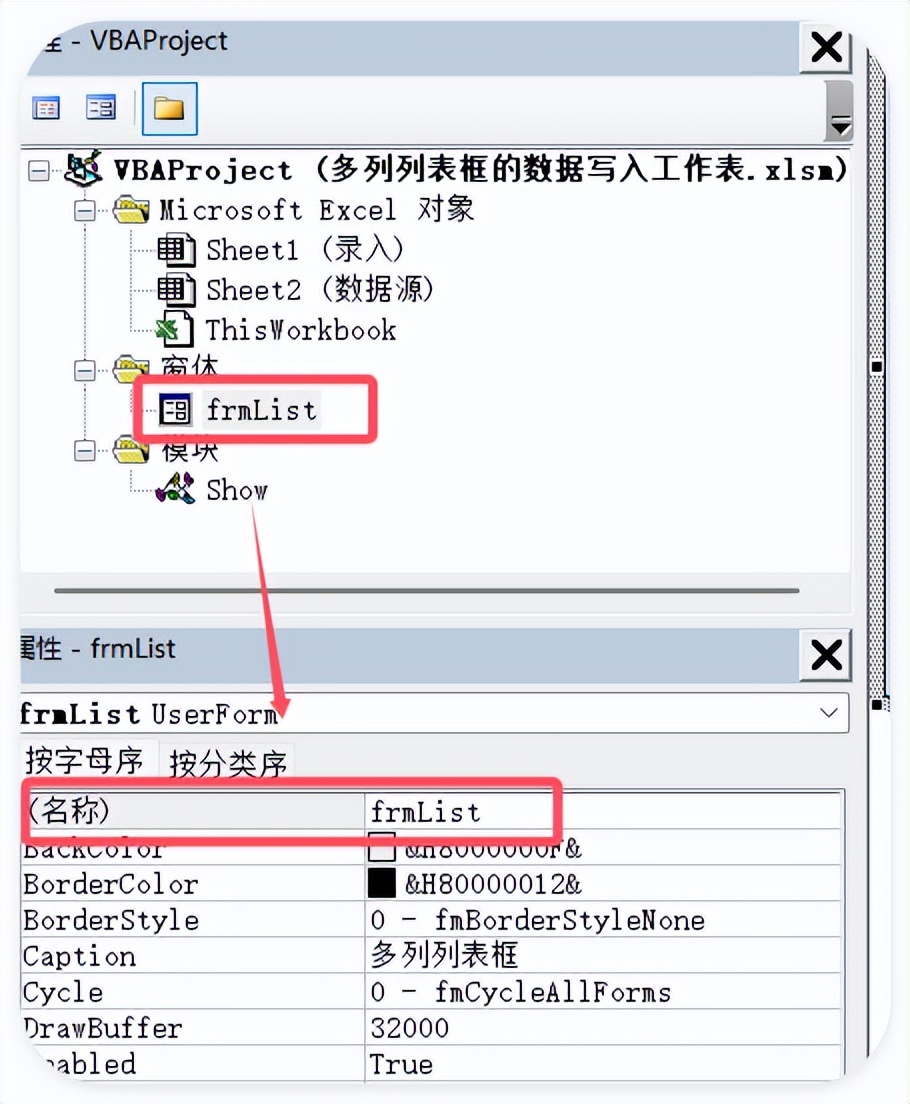
听起来是不是很高端?接着,在这个小窗口里,我们要写点“魔法代码”,让数据自己跳起来!
Private Sub UserForm_Initialize()
Dim lrw As Long
lrw = Sheet2.Cells(Rows.Count, 1).End(xlUp).Row
With 列表框
.ColumnCount = 5
.ColumnWidths = "45,45,45,45,45"
.BoundColumn = 1
.ColumnHeads = True
.RowSource = Sheet2.Range("A2:E" & lrw).Address(External:=True)
End With
End Sub第四步:添加列表框
工具箱里有个宝贝叫“列表框”,把它拖到我们的窗体里,然后也给它起个名,就叫“列表框”吧(简单直接,哈哈)。
工具箱在视图里找。
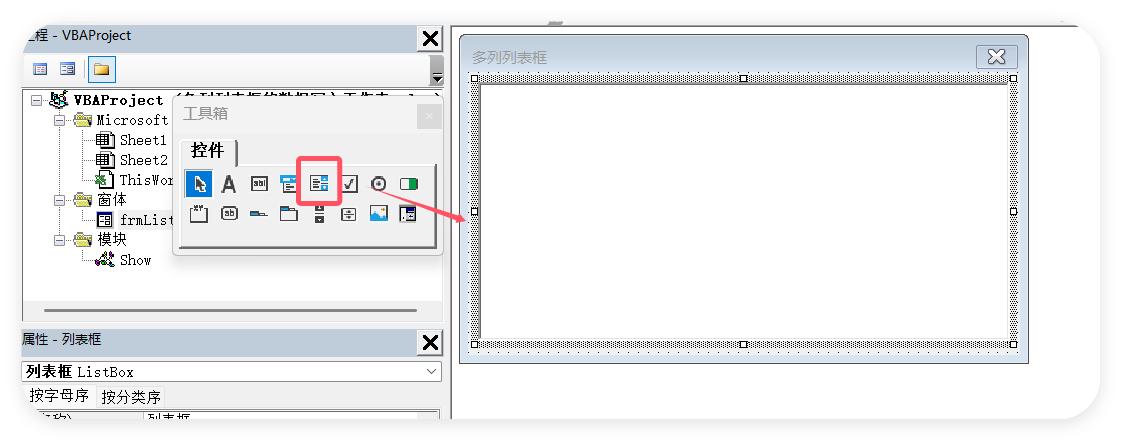
双击这个列表框,再写点代码,告诉它:“嘿,列表框,把你的选项都展示出来,让用户点点点!”
Private Sub 列表框_Click()
Dim lrw As Long
Dim i As Byte
lrw = Sheet1.Cells(Rows.Count, 1).End(xlUp).Row 1
For i = 1 To 列表框.ColumnCount
Sheet1.Cells(lrw, i) = 列表框.Column(i - 1)
Next i
End Sub第五步:设置触发机关
最后一步,回到我们的“录入表”,在这里设下一个“触发机关”。写一段代码,让它在需要的时候启动我们的窗体。就像是在游戏里设置了一个快捷键,一按,窗体就弹出来,数据录入变得轻松又快捷!

Private Sub Worksheet_BeforeDoubleClick(ByVal Target As Range, Cancel As Boolean)
If Target.Column = 1 And Target.Count = 1 And Target.Row > 1 Then
frmList.Show
Cancel = True
End If
End Sub
大功告成!
现在,你可以试试这个“一键数据录入大法”了!
是不是觉得上班突然变得有趣多了?数据录入不再是枯燥无味的重复劳动,而是变成了轻松愉快的“点点点”游戏。加班?不存在的!摸鱼?嘿嘿,当然可以,不过记得别太过分哦~
好了,今天的职场小技巧就分享到这里。希望这个小妙招能让你的工作变得更加轻松高效,也让你的上班生活多一份乐趣。如果你还有其他职场小妙招,欢迎留言分享,我们一起让工作变得更有趣!













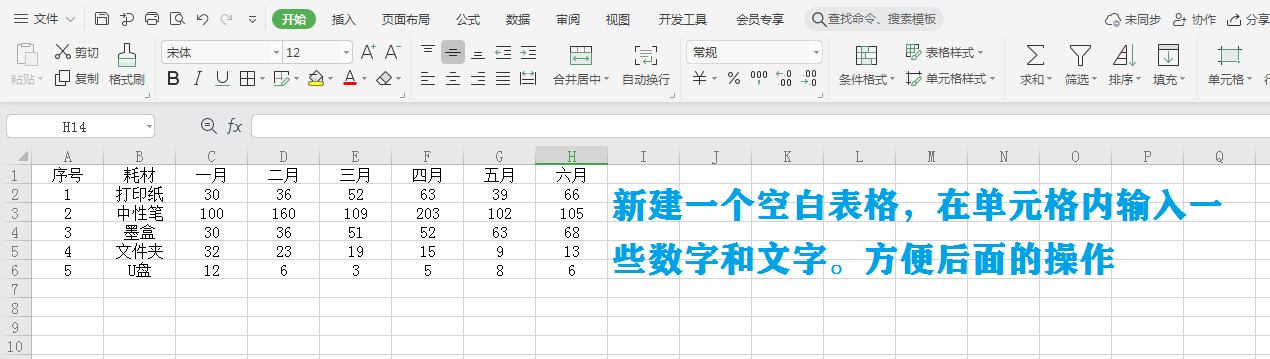

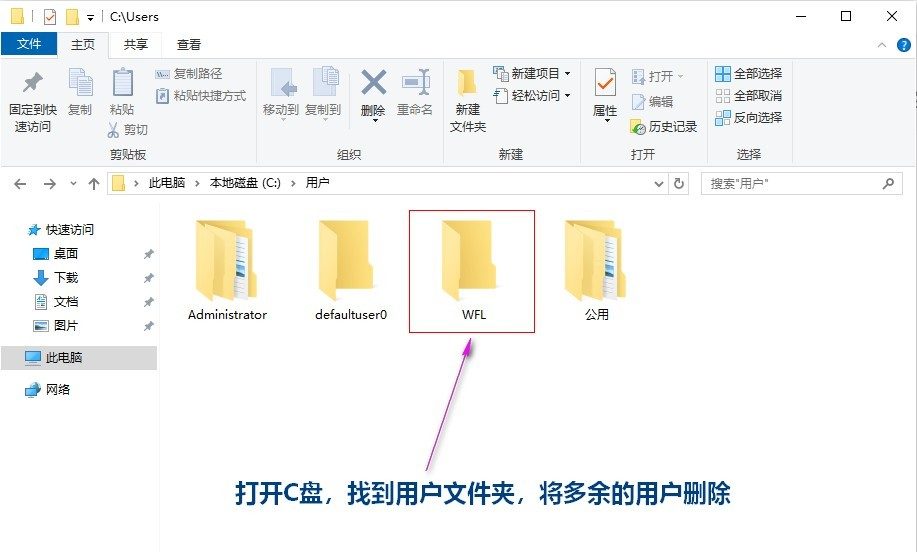
评论 (0)